Як видалити облікові записи користувачів із вашого Mac
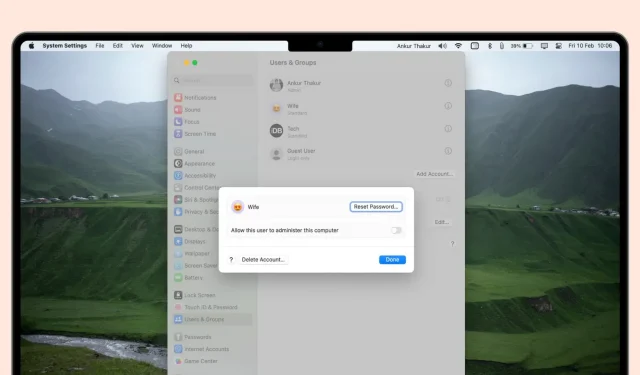
Незалежно від того, чи хочете ви звільнити місце на своєму пристрої чи просто впорядкувати свої облікові записи, цей посібник допоможе вам виконати кроки для видалення облікових записів користувачів на вашому Mac, зокрема облікових записів адміністратора.
Якщо одним Mac користується кілька людей, наявність кількох облікових записів може бути дуже корисною для розділення файлів і програм кожного користувача та додавання рівня конфіденційності та безпеки між користувачами. Однак, коли вам більше не потрібен додатковий обліковий запис користувача для вашого Mac, потрібно лише кілька клацань, щоб видалити цей обліковий запис.
Перш ніж почати
- Щоб видалити обліковий запис користувача, вам потрібно ввійти в обліковий запис адміністратора.
- Перш ніж натиснути кнопку остаточного видалення облікового запису, вас запитають, чи хочете ви зберегти наявні дані облікового запису користувача, який ви видаляєте. У цей час у вас є вибір: зберегти всі свої дані або не зберігати нічого. Отже, якщо ви хочете зберегти певні дані з облікового запису користувача, який збираєтеся видалити, спочатку ввійдіть у цей обліковий запис і перемістіть файли на зовнішній диск для безпечного зберігання.
Як видалити облікові записи користувачів з Mac
1) Відкрийте «Системні налаштування» в macOS Ventura або пізнішої версії та натисніть «Користувачі та групи».
2) Натисніть кнопку інформації ⓘ поруч із обліковим записом користувача, який потрібно видалити.
3) Натисніть «Видалити обліковий запис» і введіть пароль адміністратора для автентифікації.
4) Тепер вирішіть, що ви хочете зробити з файлами користувача:
- Зберегти домашню папку в образі диска: якщо вибрати цей параметр, усі дані облікового запису користувача буде заархівовано у файл. dmg і збережено в папці на
/Users/Deleted Usersмісці. Ви можете використовувати його для відновлення користувача з усіма файлами пізніше. - Не змінюйте домашню папку: це збереже всі файли користувача в основній
Usersпапці. Він не створює стислий файл dmg, він лише додає слово (видалено) поруч із назвою домашньої папки користувача. Якщо ви плануєте відновити користувача в майбутньому, я рекомендую використовувати цей варіант замість першого, оскільки відновити його трохи простіше. - Видалити домашню папку: видаляє домашню папку користувача та всі його файли, таким чином звільняючи місце на внутрішньому диску вашого Mac. Очевидно, якщо ви виберете це, ви не зможете відновити файли користувача пізніше.
Натисніть «Видалити обліковий запис», коли будете готові.
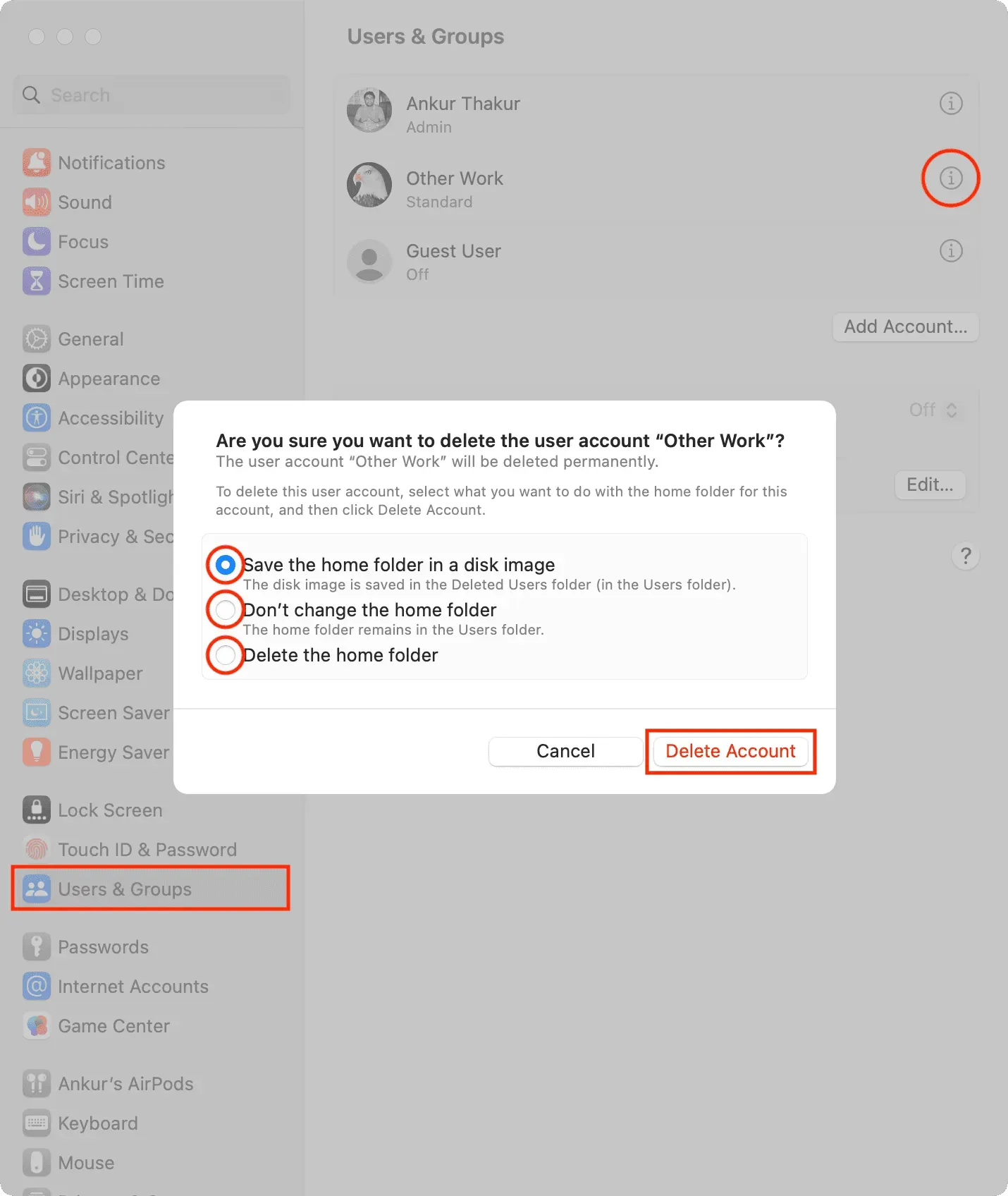
Ви успішно видалили обліковий запис користувача та заборонили цій особі доступ до вашого Mac.
Якщо вам знову знадобиться надати цій особі доступ до вашого Mac, вам потрібно буде створити новий обліковий запис користувача.
У старих версіях macOS
1) Відкрийте «Системні параметри» в macOS Monterey або попередніх версіях і перейдіть до панелі «Користувачі та групи».
2) Потім натисніть кнопку блокування внизу панелі налаштувань «Користувачі та групи», щоб розблокувати її.
3) Коли буде запропоновано, введіть пароль адміністратора, а потім натисніть синю кнопку «Розблокувати».
4) Увійшовши в систему, виберіть обліковий запис користувача зі списку в лівій частині вікна, який потрібно видалити. У цьому випадку ми видаляємо користувача iDownloadBlog за умовчанням. Потім натисніть кнопку мінус (-) у нижній частині списку вибору облікових записів.
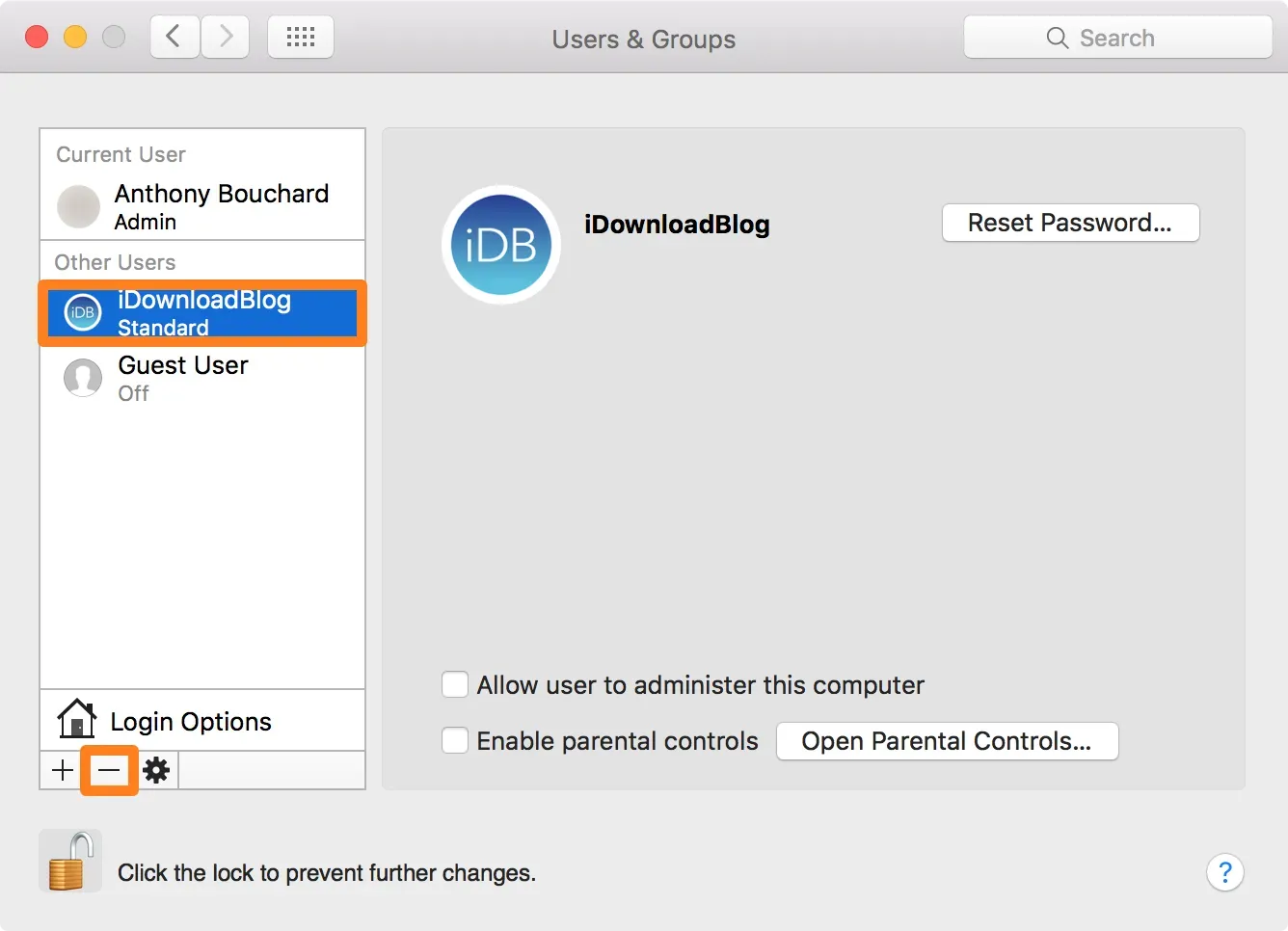
5) Підтвердьте, що ви бажаєте видалити домашню папку облікового запису, який видаляється, вибравши останню опцію в підказці, що з’явиться, а потім натисніть кнопку «Видалити користувача».
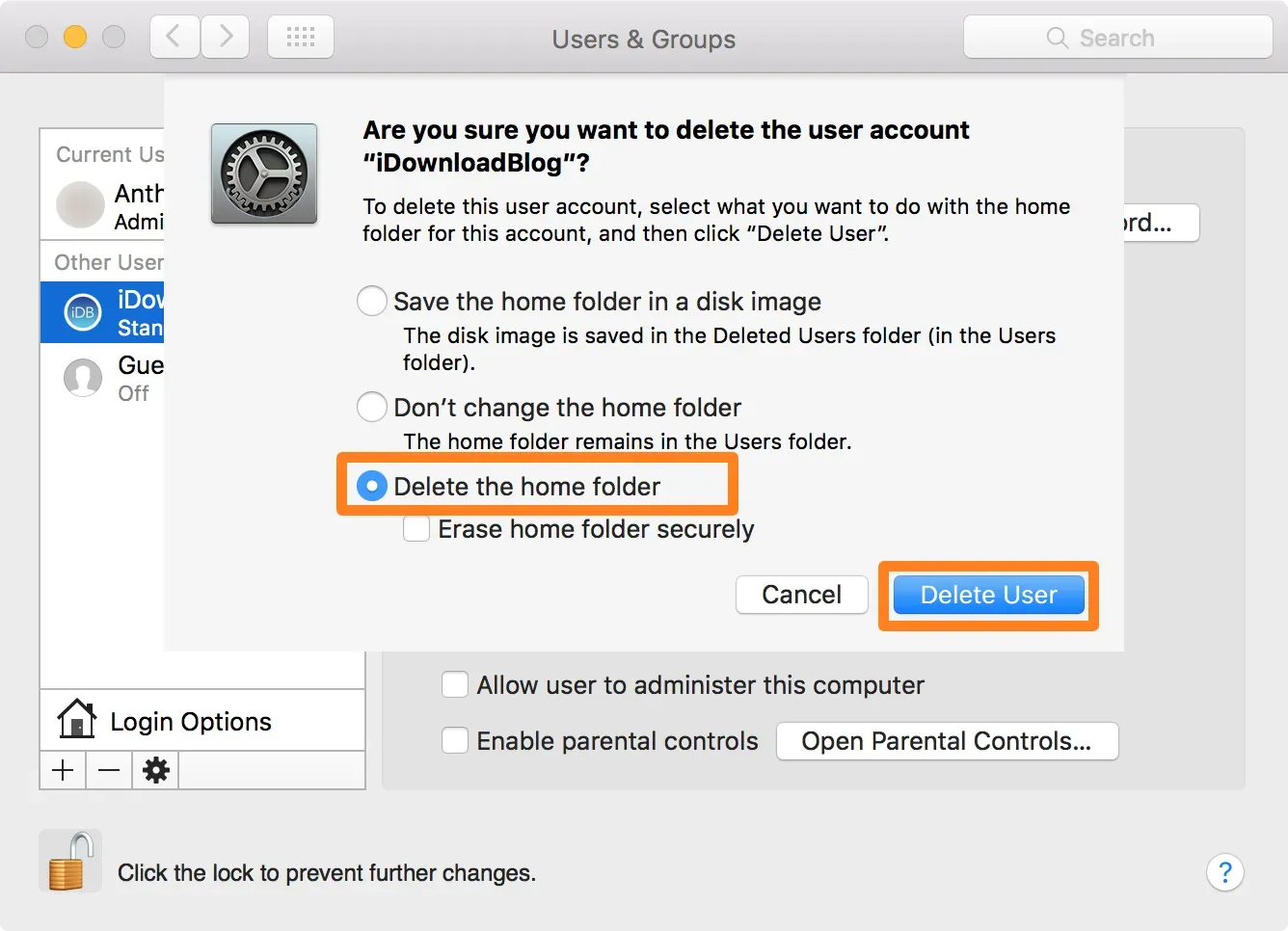
6) Після видалення знову натисніть кнопку «Заблокувати», щоб заблокувати та зберегти зміни.



Залишити відповідь